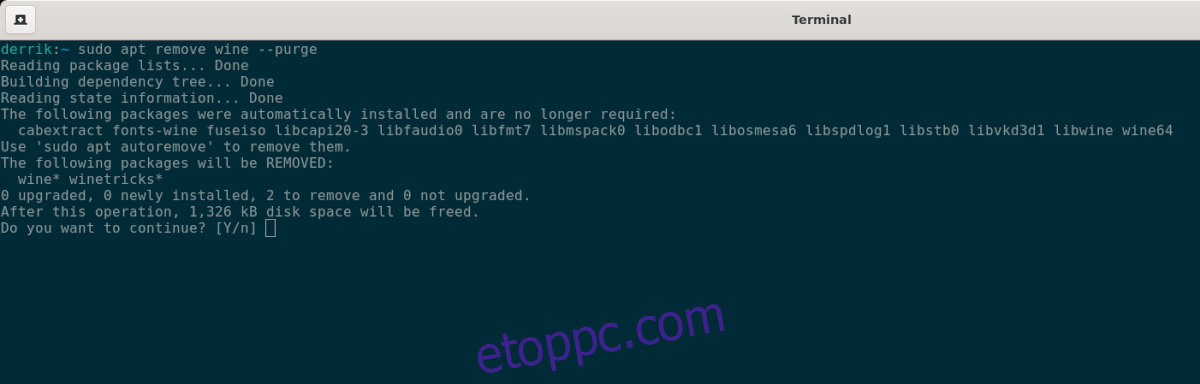Ha úgy döntött, hogy nem használja többé a Wine-t Linux számítógépén, akkor valószínűleg tudnia kell, hogyan távolítsa el, és hogyan törölje ki az összes Wine programot a rendszerről. Sajnos, ha Ön új felhasználó, nincs beépített mód a Wine eltávolítására a rendszerről. Ehelyett manuálisan kell megtennie. Itt van, hogyan.
Megjegyzés: Ebben az útmutatóban pontosan megmutatjuk, hogyan távolíthatja el a Wine-t. Mi fedezzük a „bor” csomagot. Ha egy másik csomaggal telepítette a Wine-t Linux számítógépére, akkor egyedül van.
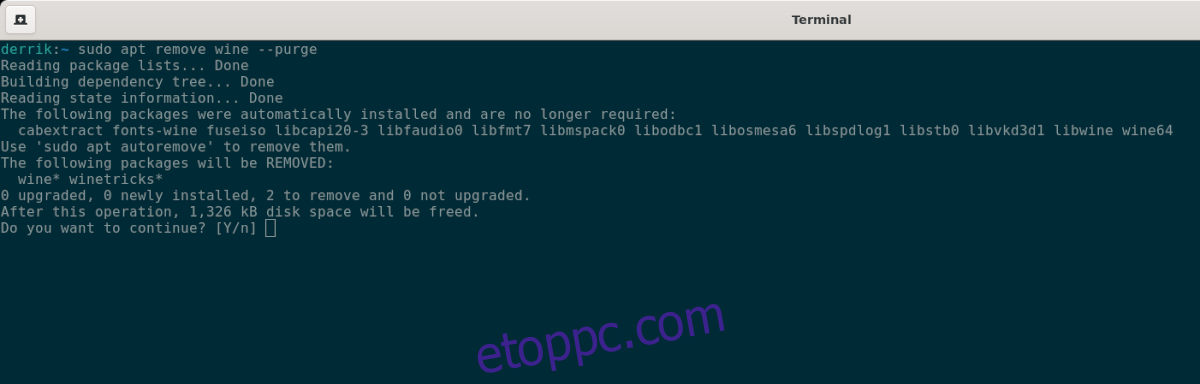
Tartalomjegyzék
Purge Wine az Ubuntuból
A Wine Ubuntuból való eltávolításához először nyisson meg egy terminálablakot. Ezt a Ctrl + Alt + T lenyomásával teheti meg a billentyűzeten. Vagy keresse meg a „Terminál” kifejezést az alkalmazás menüjében.
Miután megnyílt a terminálablak, először törölje a Wine mappát a saját könyvtárában az rm paranccsal.
rm -rf ~/.wine
A mappa törlése után távolítsa el az összes Wine-csomagot. Ügyeljen arra, hogy a –purge parancssori kapcsolót használja a Wine Ubuntuban található konfigurációs fájlok törléséhez.
sudo apt-get remove wine* --purge
Amikor a telepítés befejeződött, az autoremove parancsot is le kell futtatnia, hogy eltávolítsa a megmaradt Wine-csomagokat, amelyek még mindig ott vannak a rendszerben.
sudo apt-get autoremove -y
Az autoremove parancs befejeztével a Wine kiürül az Ubuntuból.
Purge Wine a Debianból
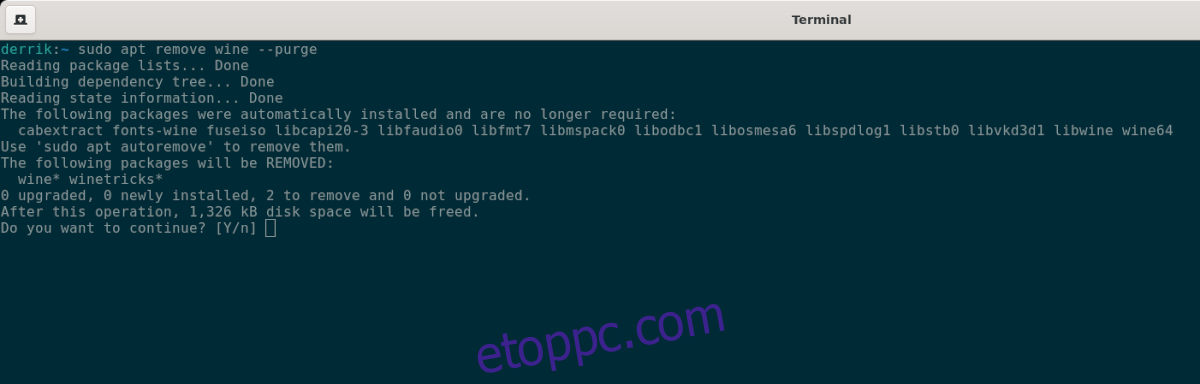
A Wine Debianról való alapos megtisztításához és eltávolításához először nyisson meg egy terminál ablakot a Debian asztalon. Ehhez nyomja meg a Ctrl + Alt + T billentyűket a billentyűzeten, vagy keresse meg a „Terminal” kifejezést az alkalmazás menüjében. Ezután az rm paranccsal törölje a Wine mappát a kezdőkönyvtárból, miközben a terminál ablak nyitva van. Ez a mappa tartalmazza az összes Wine-hoz kapcsolódó alkalmazást.
rm -rf ~/.Wine
Ezután az apt-get remove paranccsal távolítsa el a Wine alkalmazást és a Wine-hoz kapcsolódó programokat a Debianon. Végül feltétlenül használja a –purge parancssori kapcsolót, mivel ez a rendszeren található konfigurációs fájlokat is törli.
sudo apt-get remove wine* --purge
Ha mindent eltávolítottunk a Debianról, akkor az autoremove parancsot is használnunk kell, hogy megszabaduljunk a megmaradt Wine-csomagoktól, amelyek még ott lehetnek.
sudo apt-get autoremove -y
Most, hogy az autoremove parancs befejeződött, a Wine törlődik a Debianból.
Tisztítsa meg a Wine-t az Arch Linuxból
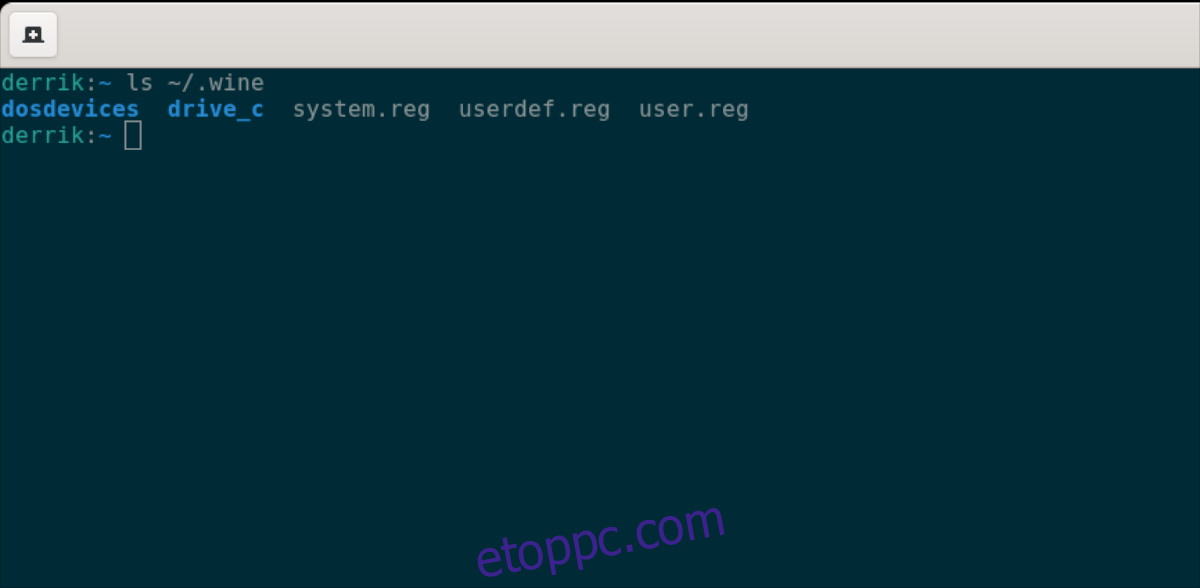
A Wine alkalmazás eltávolításához az Arch Linuxból, először nyisson meg egy terminál ablakot az asztalon. Amikor a terminálablak megnyílik és használatra kész, törölje a Wine mappát az rm paranccsal.
rm -rf ~/.Wine
A Wine mappa törlése után el kell távolítania a Wine csomagot. Ennek során azonban ne használja a pacman -R, parancsot, mivel ezzel csak a „wine” csomagot távolítja el, a „wine” csomag és annak összes függősége helyett.
Ehelyett távolítsa el a „wine” csomagot az -Rsc parancssori kapcsolóval. Ezzel a paranccsal törölhet mindent, ami a Wine-hoz kapcsolódik a számítógépén.
sudo pacman -Rsc wine
Purge Wine a Fedorától
Az indításhoz nyisson meg egy terminál ablakot a Fedora asztalon, nyomja meg a Ctrl + Alt + T billentyűket a billentyűzeten, vagy keresse meg a „Terminal” kifejezést az alkalmazás menüjében, és indítsa el úgy. Amikor a terminál ablak nyitva van, az rm paranccsal törölje a Wine mappát a számítógépről.
rm -rf ~/.Wine
Most, hogy a Wine mappát eltávolították a Fedorából, el kell távolítania a Wine csomagokat a Fedorából. Szerencsére sok más Linux operációs rendszerrel ellentétben nincs szükség semmit sem törölni. A Dnf ezt automatikusan megteszi.
sudo dnf remove wine -y
Miután eltávolította a Wine csomagokat a rendszerről, a Wine törlődik a Fedoráról.
Távolítsa el a Wine-t az OpenSUSE-ból
A Wine OpenSUSE-ból való törléséhez először törölje a Wine mappát a számítógépről. Ehhez meg kell nyitnia egy terminál ablakot. Nyisson meg egy terminált a Ctrl + Alt + T lenyomásával a billentyűzeten. Úgy is megnyithat egyet, hogy rákeres a „Terminál” kifejezésre az alkalmazás menüjében.
Ezután az rm paranccsal törölje a Wine mappát a kezdőkönyvtárból. Tartsd észben; ezzel eltávolítja az összes telepített Wine programot és fájlt.
rm -rf ~/.Wine
A Wine mappa törlése után meg kell szabadulnia a rendszer Wine csomagjaitól. Ehhez használja a zypper rm parancsot, de ügyeljen arra, hogy tartalmazza a -u parancssori kapcsolót. Ez a kapcsoló lehetővé teszi az OpenSUSE rendszer „wine” csomagjaihoz kapcsolódó összes függőség eltávolítását is.
sudo zypper rm -u wine
Miután a Wine-csomag és a többi függőség telepítése befejeződött, a Wine-t törölni kell az OpenSUSE rendszerből.